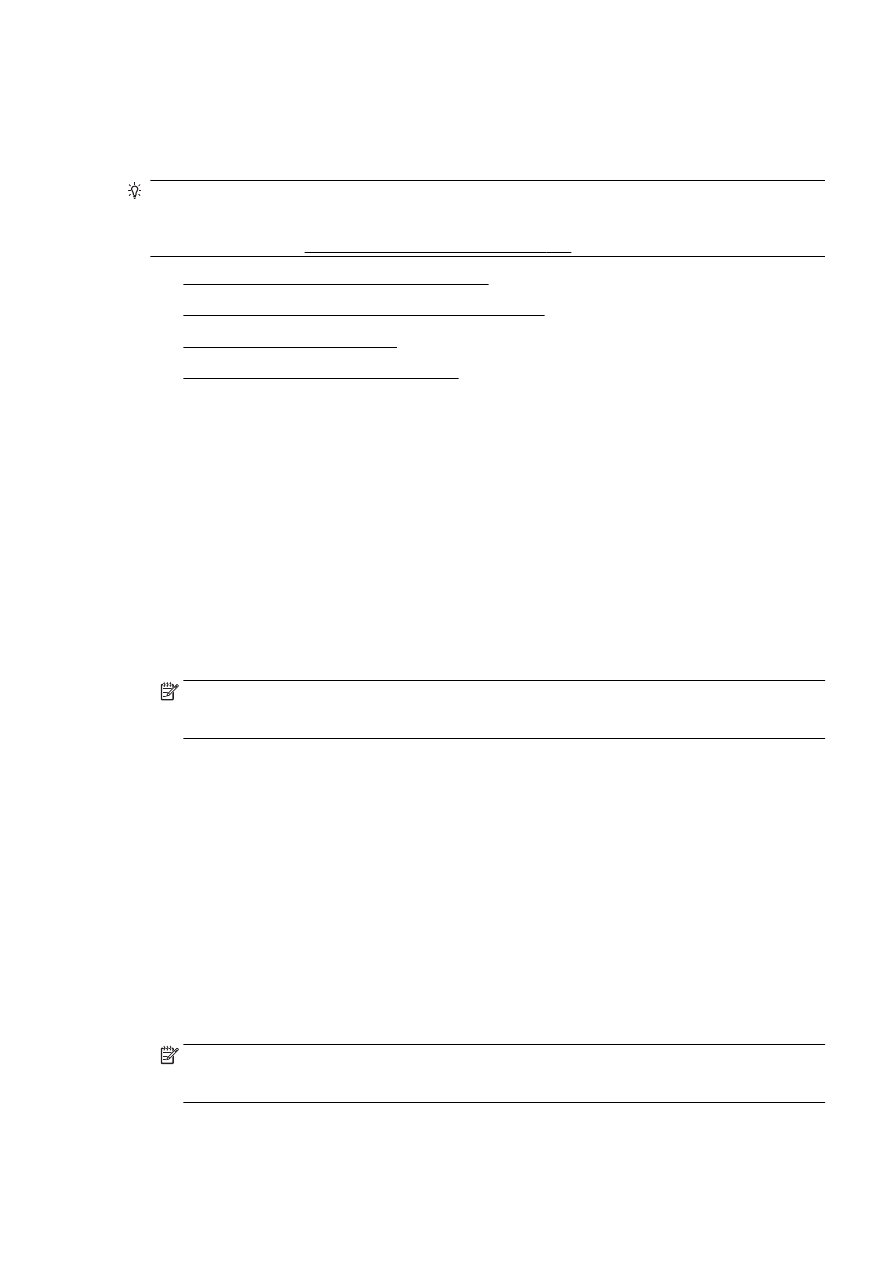
Einrichten und Ändern von Kurzwahleinträgen
●
Einrichten und Ändern von Gruppenkurzwahleinträgen
●
Löschen von Kurzwahleinträgen
●
Drucken einer Liste der Kurzwahleinträge
Einrichten und Ändern von Kurzwahleinträgen
Sie können Faxnummern als Kurzwahleinträge speichern.
So richten Sie Kurzwahleinträge ein:
1.
Tippen Sie auf das Bedienfelddisplay des Druckers und fahren Sie mit dem Finger über die
Anzeige. Tippen Sie dann auf Einrichtung.
2.
Tippen Sie auf Faxeinrichtung.
3.
Tippen Sie auf Kurzwahl einrichten.
4.
Tippen Sie auf KW hinzuf./bearbeiten und dann auf eine nicht belegte Kurzwahlnummer.
5.
Geben Sie die Faxnummer ein, und tippen Sie danach auf Weiter.
HINWEIS: Achten Sie darauf, Pausen bzw. andere erforderliche Ziffern einzufügen, z. B.
Vorwahlnummern, bei Nebenstellenanlagen die Amtskennung für Nummern außerhalb der
Nebenstellenanlage (in der Regel 9 oder 0) oder internationale Vorwahlnummern.
6.
Geben Sie den Namen für den Kurzwahleintrag ein, und tippen Sie danach auf Fertig.
7.
Tippen Sie auf OK.
So können Sie Kurzwahleinträge ändern
1.
Tippen Sie auf das Bedienfelddisplay des Druckers und fahren Sie mit dem Finger über die
Anzeige. Tippen Sie dann auf Einrichtung.
2.
Tippen Sie auf Faxeinrichtung.
3.
Tippen Sie auf Kurzwahl einrichten.
4.
Tippen Sie auf KW hinzuf./bearbeiten und dann auf den zu ändernden Kurzwahleintrag.
5.
Wenn Sie die Faxnummer ändern möchten, geben Sie die neue Nummer ein und tippen Sie
danach auf Weiter.
HINWEIS: Achten Sie darauf, Pausen bzw. andere erforderliche Ziffern einzufügen, z. B.
Vorwahlnummern, bei Nebenstellenanlagen die Amtskennung für Nummern außerhalb der
Nebenstellenanlage (in der Regel 9 oder 0) oder internationale Vorwahlnummern.
DEWW
Einrichten von Kurzwahleinträgen 77
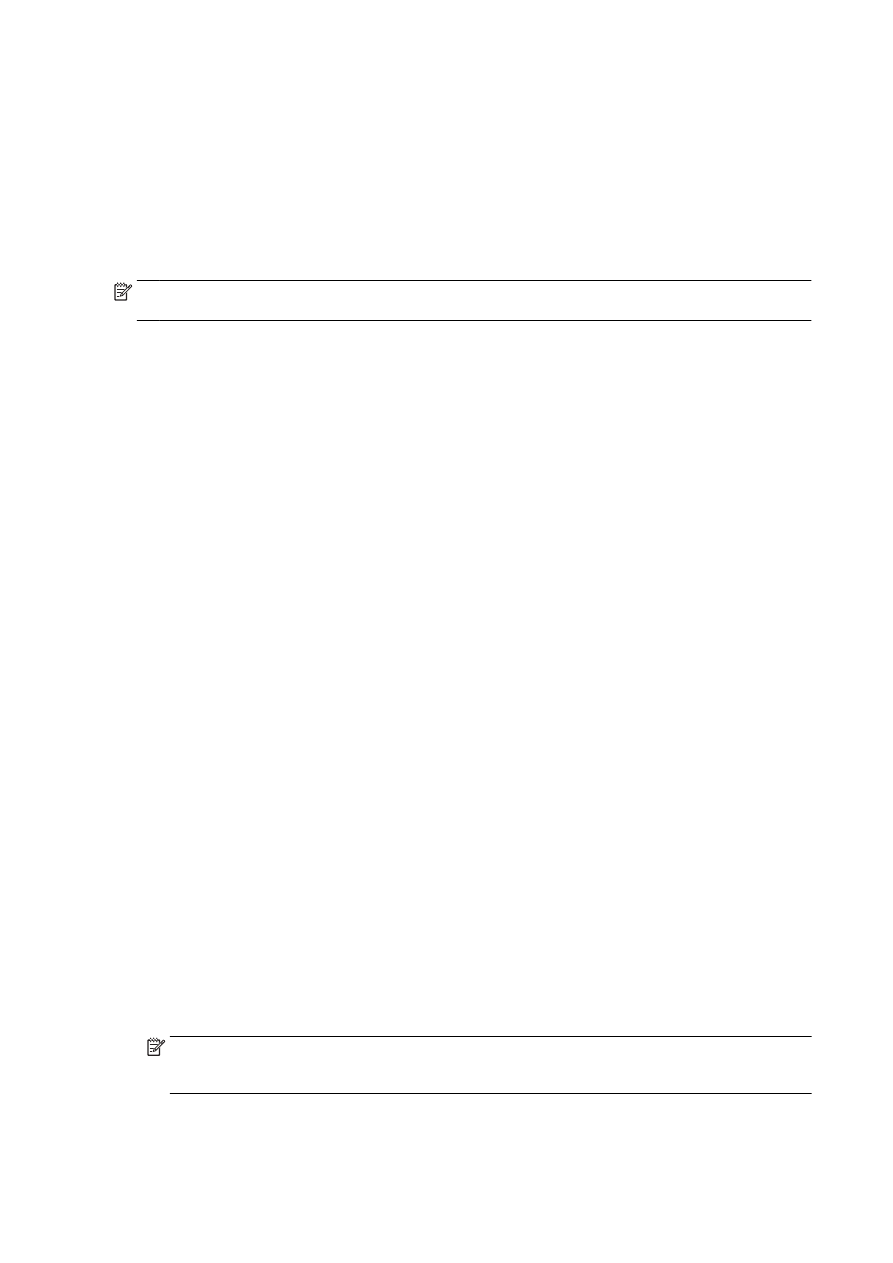
6.
Geben Sie den Namen für den Kurzwahleintrag ein, und tippen Sie danach auf Fertig.
7.
Tippen Sie auf OK.